Unlocker
Sepanjang kita guna komputer, mesti pernah kita jumpa dengan mesej-mesej seperti:
Tips kali ini lebih bertumpu kepada fail-fail yang tak dapat dibuang, bukan untuk virus ok. Terdapat 2 cara untuk kita membuang fail yang tidak dapat dibuang:
Cara 1:
Cara 2:
Nota Besar: Cara 2 kelihatan lebih mudah (bagi sesetengah orang) tetapi terdapat sesetengah fail yang tidak dapat dibuang melalui cara ini. Jadi, penting untuk kita mempunyai program Unlocker ini, sebab manalah tahu kan, malang tak berbau ehehehe.
- "File access denied."
- "File in use. Please try again later."
- "Can't delete a file: Access is denied."
- "Cannot delete file: The file is in use by other program."
Tips kali ini lebih bertumpu kepada fail-fail yang tak dapat dibuang, bukan untuk virus ok. Terdapat 2 cara untuk kita membuang fail yang tidak dapat dibuang:
Cara 1:
- Download Unlocker di Filehippo. Lepas tu install.
- Pastikan fail yang hendak kita buang tu tidak dibuka / telah ditutup.
- Teruskan dengan Delete macam biasa dan jika fail tersebut tidak dapat dibuang, tetingkap Unlocker akan dibuka.
- Dalam tetingkap ini, kita dapat lihat program mana yang menggunakan / mengunci fail tersebut.
- Jika kita pasti fail yang hendak kita delete tu bukan fail windows, klik fail tersebut (dalam tetingkap Unlocker) dan tekan [Unlock]. Lepas tu korang dah boleh delete fail tersebut.
Cara 2:
Pastikan program yang berkaitan dengan fail yang hendak kita buang itu telah ditutup. Contohnya untuk fail mp3, program yang digunakan mungkin windows media player, winamp, iTunes dan lain-lain lagi bergantung kepada program yang kita gunakan. Dalam contoh ini, kita akan guna Excel.- Contohnya, kita dah tutup, tapi kita masih tak boleh nak buang fail tu sebab windows kata fail tu sedang digunakan.
- Apa yang perlu kita buat ialah buka task manager dengan tekan [Ctrl+Alt+Del] atau klik kanan taskbar dan pilih task manager. [Lihat gambar dibawah]
- Bila tetingkap task manager dibuka, pergi ke bahagian Processes dan cari program "Excel.exe". Kalau dah jumpa, klik program tersebut dan klik "End Task".
- Kemudian, teruskan dengan proses membuang fail tersebut seperti biasa.
Nota Besar: Cara 2 kelihatan lebih mudah (bagi sesetengah orang) tetapi terdapat sesetengah fail yang tidak dapat dibuang melalui cara ini. Jadi, penting untuk kita mempunyai program Unlocker ini, sebab manalah tahu kan, malang tak berbau ehehehe.
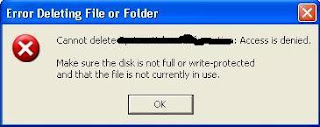







Unlocker is well and easier features for better security of device. It get better updates for grow technologies. It increase security of device when unused.
ReplyDelete